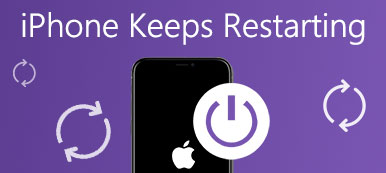Powszechnie wiadomo, że restartowanie iPhone'a jest opłacalnym rozwiązaniem do rozwiązywania różnych problemów na iPhonie. Jednak co z przyciskiem Home lub Sleep / Wake nie działa poprawnie? Czy można ponownie uruchomić iPhone'a bez przycisku blokady? Odpowiedź brzmi tak. W rzeczywistości istnieje kilka sposobów na wyłączenie iPhone'a i ponowne włączenie zasilania za pomocą przycisków sprzętowych. Powiemy Ci, jak ponownie uruchomić iPhone'a bez przycisku blokady w tym samouczku. Jeśli chcesz zapoznać się z tymi metodami, wystarczy, że przeczytasz ten post i uzyskasz cztery metody ponownego uruchomienia iPhone'a, gdy przycisk zasilania przestanie działać.
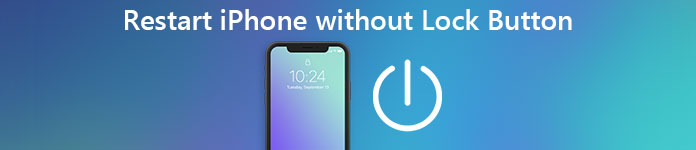
- Metoda 1: Ponowne uruchamianie iPhone'a za pomocą Assistive Touch
- Metoda 2: Jak zrestartować iPhone'a, resetując ustawienia sieciowe
- Metoda 3: Jak ponownie uruchomić iPhone'a, stosując Bold Text
- Metoda 4: Uruchom ponownie iPhone'a bez przycisku blokady, opróżniając baterię
Metoda 1. Jak zrestartować iPhone'a za pomocą Assistive Touch
Assistive Touch to bardzo przydatna funkcja, która może pomóc użytkownikom w pełni wykorzystać możliwości swojego iPhone'a. Po włączeniu na iPhonie będziesz mógł wykonywać czynności takie jak zrobienie zrzutu ekranu lub przycięcie do ekranu wyłączania jednym dotknięciem.
1. W przypadku iPhone'ów z iOS 17 i wcześniejszymi wersjami
Krok 1. Włącz Assistive Touch na swoim iPhonie. Otwórz aplikację Ustawienia na ekranie głównym i wybierz „Ogólne”> „Dostępność”> „AssistiveTouch”. Następnie przesuń przełącznik w prawo. Jeśli na ekranie pojawi się przycisk „Assistive Touch”, czyli pływający, zaokrąglony kwadratowy przycisk z dużym białym kółkiem pośrodku, oznacza to, że został pomyślnie włączony.
Krok 2. Uruchom ponownie iPhone'a bez przycisku blokady. Dotknij przycisku „Assistive Touch”, dotknij „Device”, a następnie naciskaj „Lock Screen”, aż przejdziesz do ekranu wyłączania. Przesuń suwak, aby wyłączyć iPhone'a.
Krok 3. Włącz ponownie iPhone'a. Podłącz iPhone'a do źródła zasilania i poczekaj, aż pojawi się logo Apple. Następnie możesz zalogować się na swoje hasło PIN i normalnie korzystać z iPhone'a.
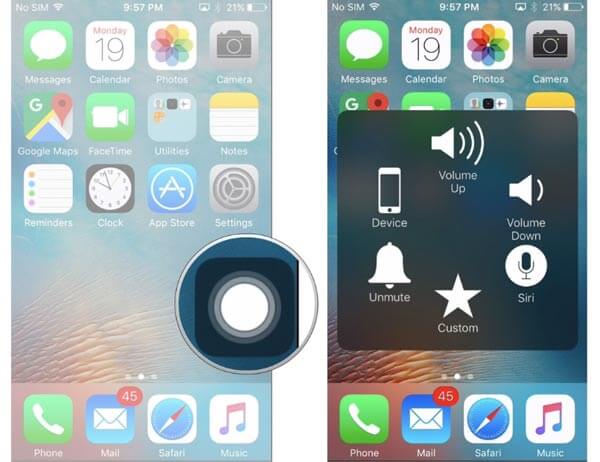
2. W przypadku iOS 16 i nowszych
Krok 1. Upewnij się, że bateria Twojego iPhone'a ma co najmniej 50% pojemności i włącz funkcję „Assistive Touch”.
Krok 2. Kliknij pływający przycisk „Wspomaganie dotyku”, kliknij „Urządzenie”, a następnie „Więcej”. Następnie zobaczysz ikonę „Uruchom ponownie”, dotknij ją, a Twój iPhone wyłączy się i włączy automatycznie.
Po wyłączeniu zasilania, ponowne włączenie zasilania zajmie około 30 sekund, więc musisz być cierpliwy.
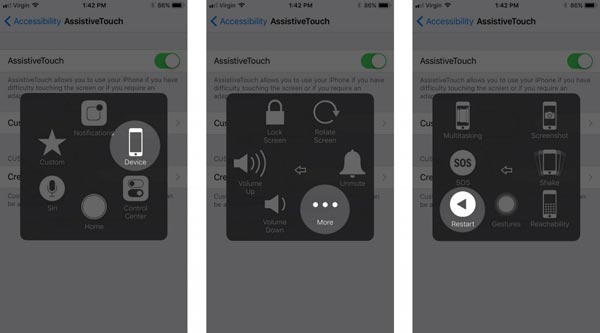
Możesz również chcieć wiedzieć: Naprawa uszkodzonego iPhone'a przez wodę - łatwe sposoby sprawdzenia i naprawy iPhone'a uszkodzonego przez wodę
Metoda 2. Jak zrestartować iPhone'a, resetując ustawienia sieciowe
Inną metodą ponownego uruchomienia iPhone'a bez przycisku blokady jest menu Resetuj ustawienia sieciowe. Spowoduje to skasowanie sparowanych urządzeń Bluetooth i sieci haseł Wi-Fi. W ten sposób nie tylko restartuje iPhone'a, ale także rozwiązuje problem, który nie może połączyć się z Internetem.
Krok 1. Odblokuj iPhone'a i uruchom aplikację „Ustawienia” na ekranie głównym. Przejdź do „General”> „Reset” i dotknij opcji „Reset Network Settings”.
Krok 2. Po wyświetleniu monitu wprowadź kod PIN i ponownie naciśnij „Resetuj ustawienia sieciowe” w komunikacie ostrzegawczym.
Krok 3. iOS usunie niestandardowe ustawienia sieciowe i uruchomi iPhone'a bez blokady. Musisz podać swoje hasło po uruchomieniu, nawet jeśli używasz identyfikatora odcisków palców.
Gdy sieć iPhone nie działa prawidłowo lub nie może połączyć się z Internetem, możesz wypróbować tę metodę. Usuwa jedynie ustawienia sieciowe, ale nie uszkadza innych danych osobistych i plików na telefonie iPhone.

Metoda 3. Jak ponownie uruchomić iPhone'a, stosując Bold Text
Jeśli nie chcesz usuwać ustawień sieciowych, pogrubiony tekst to łatwy sposób na ponowne uruchomienie iPhone'a bez przycisku blokady. Tak! To prawda. Pogrubiony tekst to rodzaj ustawień wyświetlania. Po włączeniu system iOS uruchomi się ponownie, aby włączyć tę funkcję.
Krok 1. Uruchom aplikację Ustawienia na telefonie iPhone z systemem iOS 17 lub starszym. Przejdź do „Ogólne”> „Dostępność” i przewiń w dół, aby znaleźć opcję Pogrubiony tekst.
Krok 2. Przesuń przełącznik od lewej do prawej, aby go włączyć, a następnie zostanie wyświetlone okno dialogowe potwierdzenia, o treści „Zastosowanie tego ustawienia spowoduje ponowne uruchomienie iPhone'a”. Stuknij w „Kontynuuj”, aby natychmiast ponownie uruchomić iPhone'a bez przycisku blokady.
Krok 3. Po uruchomieniu iPhone'a zaloguj się przy użyciu kodu dostępu. Jeśli nie podoba Ci się pogrubiony tekst wyświetlany na ekranie, przejdź do „Ustawienia”> „Ogólne”> „Dostępność” i wyłącz „Pogrubiony tekst”.
Jeśli twój iPhone nie uruchomi się ponownie po wyłączeniu, musisz go najpierw naładować. W przypadku, gdy iPhone ma mniejszą moc baterii, system iOS odmówi uruchomienia, aby chronić baterię i urządzenie.
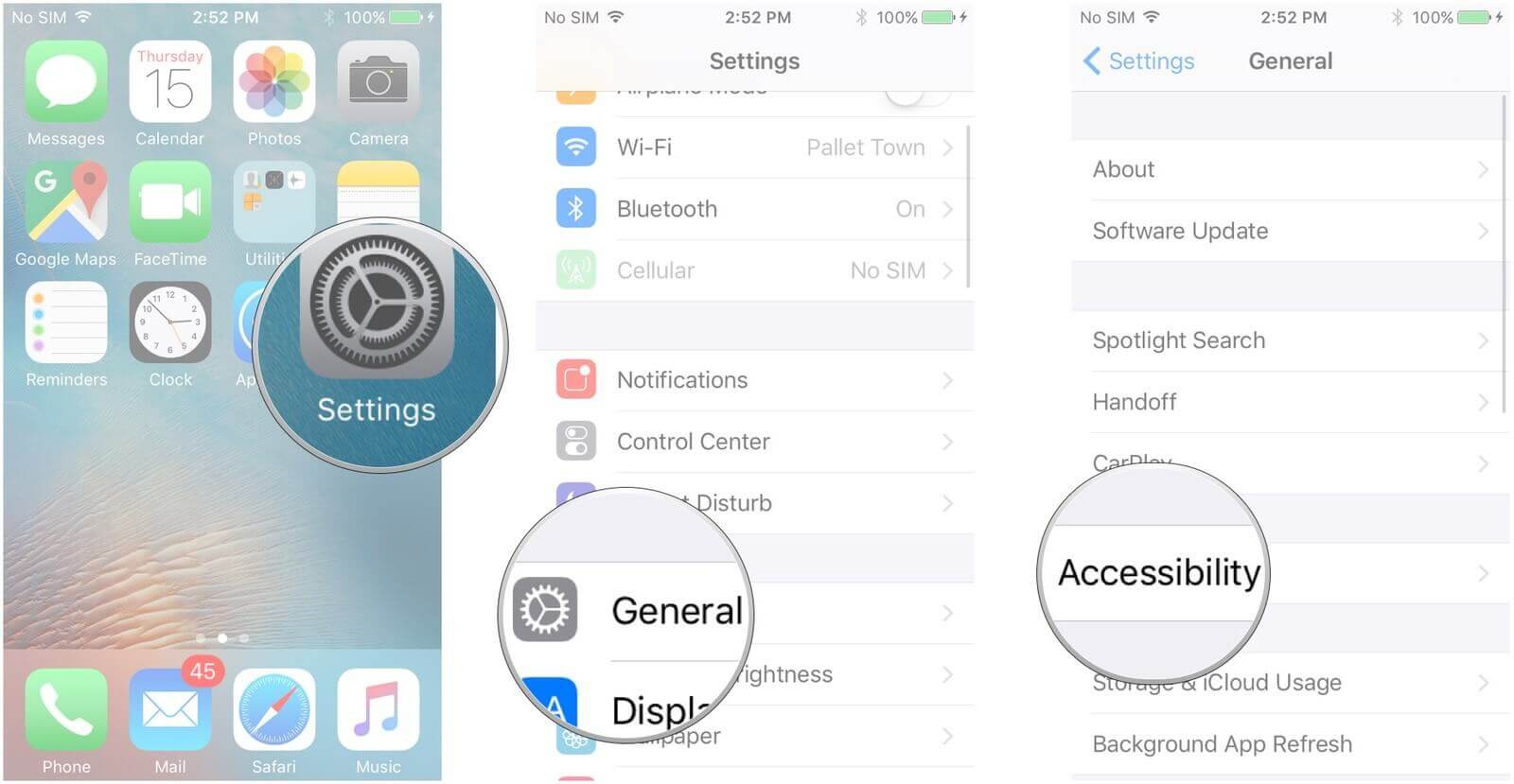
Metoda 4. Zrestartuj iPhone'a bez przycisku blokady, opróżniając baterię
Jak widać, metody przede wszystkim muszą uzyskać dostęp do iPhone'a. Oznacza to, że nie są one możliwe, gdy iPhone jest zamarznięty lub nie odpowiada. Z drugiej strony możesz spróbować ponownie uruchomić iPhone'a bez przycisku blokady, opróżniając baterię. Bez wsparcia zasilania Twój iPhone natychmiast się wyłączy.
Nawet jeśli nic nie zrobisz, Twój iPhone straci moc, a następnie zamknie się. Ale jeśli chcesz przyspieszyć proces, możesz wypróbować kilka działań:
- Włącz latarkę jeśli twój iPhone ma.
- Ustaw jasność na maksymalną w „Ustawienia”> „Ekran i jasność” lub „Centrum sterowania”.
- Otwórz gry wideo lub filmy, jeśli Twój iPhone jest dostępny.
- Włącz Bluetooth, sieć Wi-Fi i inne połączenia.
- Uruchom na swoim iPhonerze jak najwięcej aplikacji.
Następnie wystarczy poczekać, aż bateria iPhone'a się wyczerpie. Po zakończeniu iPhone automatycznie się wyłączy. W tej chwili możesz podłączyć iPhone'a do źródła zasilania za pomocą kabla Lightning i adaptera. Musisz poczekać kilka minut. Gdy Twój iPhone pozbędzie się słabej baterii, uruchomi się ponownie i będziesz mógł zalogować się po starcie.
Jest to najbardziej czasochłonna metoda na ponowne uruchomienie iPhone'a bez przycisku blokady, ale jest skuteczna i dostępna, gdy iPhone nie jest dostępny.

Wnioski
Na podstawie powyższego samouczka możesz zrozumieć co najmniej cztery metody ponownego uruchomienia iPhone'a bez ekranu blokady. Metody te sprawdzają się w różnych sytuacjach. Assistive Touch to jeden z najłatwiejszych sposobów na ponowne uruchomienie iPhone'a z systemem iOS 17 i starszym, chociaż można go używać również we wcześniejszych wersjach iOS. Zresetowanie ustawień sieciowych to najlepszy sposób na ponowne uruchomienie iPhone'a i jednoczesne zapewnienie prawidłowego działania sieci. Zastosowanie pogrubionego tekstu to kolejna najłatwiejsza metoda ponownego uruchomienia iPhone'a bez przycisku blokady dostępnego we wszystkich modelach iPhone'a i wersjach iOS. A jeśli Twój iPhone jest niedostępny, możesz spróbować rozładować baterię.